Internet Explorer 캐시 및 기록 파일 지우기
이 사용 방법은 Internet Explorer 버전 용입니다. 이전 7.0
문제 :
1. Internet Explorer에 많은 관련 임시 파일과 관련된 성능 문제가있을 수 있습니다.
2. 공유 컴퓨터 / 장치를 사용하고 있으며 개인 정보를 유지해야합니다.
해결책:
열다 응용 인터넷 익스플로러
1. 딸깍 하는 소리 그만큼 도구 Internet Explorer 상단에있는 옵션.

풀다운 메뉴가 열립니다. 다음 딸깍 하는 소리 의 위에 인터넷 옵션.

2. 에 일반 탭에서 하위 카테고리를 찾을 수 있습니다 임시 인터넷 파일 과 역사. 씨핥기 에 명확한 역사 단추.
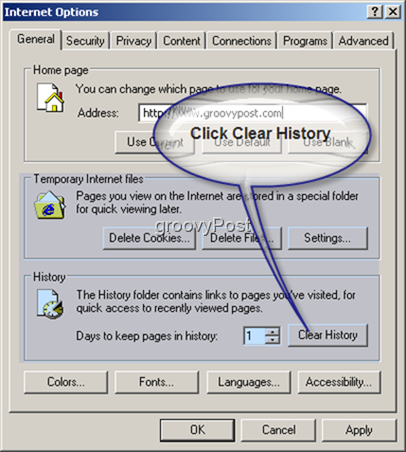
기록 삭제를 확인하는 새 창이 나타납니다.
딸깍 하는 소리 예. *
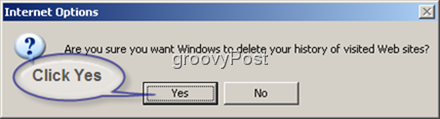
방문한 웹 사이트 기록이 사라졌습니다.
* 이전에 수행 한 적이 없거나 오랜 기간 동안 수행하지 않은 경우 다음 단계로 이동하기까지 몇 초가 걸릴 수 있습니다.
이제 역사가 명확 해졌고 다음은쿠키. 쿠키는 컴퓨터에 저장되어 각 사이트에서 쉽게 액세스 할 수 있도록 웹 사이트로 전송 된 데이터의 임시 통신을 허용합니다. **
3. 에 지우다 쿠키 딸깍 하는 소리 그만큼 쿠키 삭제 단추.
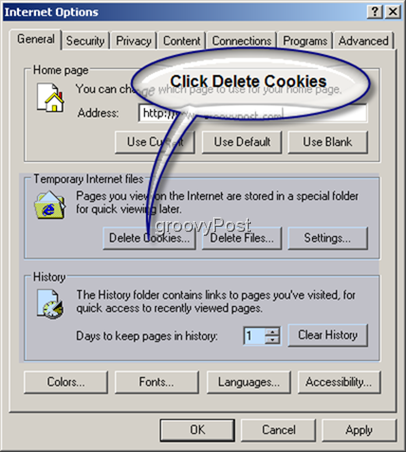
딸깍 하는 소리 승인 쿠키 삭제를 확인합니다. *
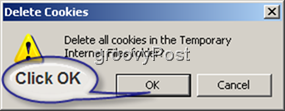
로컬에 저장된 쿠키 캐시가 지워졌습니다.
* 이전에 수행 한 적이 없거나 오랜 기간 동안 수행하지 않은 경우 다음 단계로 이동하기까지 몇 초가 걸릴 수 있습니다.
** 파일 컨텍스트에서 쿠키는 생성 된 각 사이트에 따라 해당 이름이 지정됩니다. 예 : https://www.groovypost.com을 방문하면 쿠키가 컴퓨터에“쿠키 :당신의 사용자 이름@ groovypost.com /.”
4. 마지막 단계 (# 3)는 명확한 로컬로 저장된 이미지에서 전체 웹 페이지에 이르는 임시 인터넷 파일 (삭제 쿠키) 이 단계 (# 4)는 지우다 임시 인터넷 파일. 파일 삭제를 클릭하십시오.
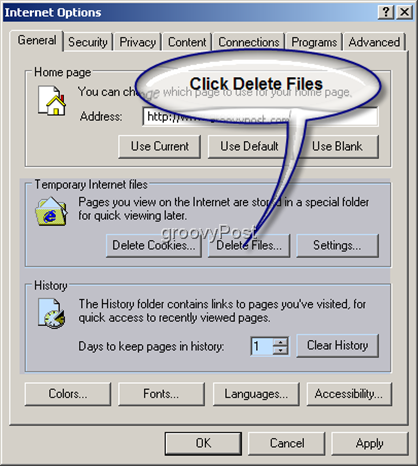
작은 흰색 상자가 확인 “오프라인 컨텐츠를 모두 삭제하십시오.” 딸깍 하는 소리 승인. *
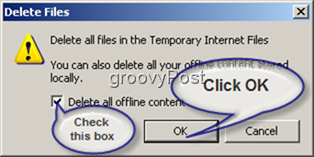
임시 인터넷 파일이 지워졌습니다.
* 이전에 수행 한 적이 없다면장기간 수행하지 않은 경우) 완료하는 데 몇 초가 걸릴 수 있습니다. 임시 인터넷 파일 폴더에있는 파일의 누적 크기는 엄청날 수 있습니다.
다됐다! 기록 및 파일 캐시가 지워집니다.
여러 사용자 계정이있는 컴퓨터를 사용하는 경우 (어떤 이유로 든 .. ???…) 각 계정에 대해이 과정을 반복해야합니다.










코멘트를 남겨주세요